Programul de descărcare cu YouTube pe iOS. Cum să încărcați videoclipul de pe YouTube pe iPhone sau pe iPad. Calea ușoară.
Actualizat: Apple a schimbat regulile și informațiile din acest articol este irelevant, dar am găsit două modalități noi de a descărca videoclipul la gadgetul dvs. Navigați la două linkuri și selectați Liked:
Mai jos poți sări peste ...
Se pare că descărcarea video de pe YouTube pe iPhone este mai ușoară. Încercați să întâlniți situația când este mult mai ușor de spus decât să faceți.
Poate că cel mai popular dispozitiv care ne distrează într-un drum lung și obosit rămâne un smartphone. Personal, mă întreb pentru o plecare forțată în ultimul moment mă întreb: "Ce film de a privi pe drum" și în căutarea unui film vrednic nu este pur și simplu timpul. În acest caz, există o rezervă - o opțiune mai practică: Descărcați câteva lansări ale emisiunii TV preferate cu YouTube ...
Finală a ultimului meu călătorie trist - am fost lăsat să fiu mulțumit de muzica încărcată mai devreme și toate pentru că au fost publicate încărcătoare populare "omnivore" Magazin de aplicații.Mai recent refuză să încarce conținut de la YouTube video hosting.

Care caută - găsește el. Și de data aceasta am fost utilă pentru aplicație Browser de descărcare video.. În plus față de algoritmul de căutare convenabil și încărcarea instantanee a conținutului necesar în memorie iPhone., Downloader video. Browserul permite adăugați videoclipuri descărcate la Galeria Nativă IOS-Device. Dar mai întâi lucrurile mai întâi.
Notă! Apple fără explicații Îndepărtează browserul de descărcare video similar din magazinul de aplicații. În acest sens, utilitățile devin inaccesibile descărcării. În căutarea unei alternative poate necesita un magazin de schimbare. Utilități curente pentru descărcare:
Browserul de descărcare video este distribuit gratuit, dar oferă achiziții încorporate pentru posibilitatea încărcării nelimitate și a scăpa de publicitate enervantă. Cu toate acestea, în timpul aplicării cererii, am descărcat peste 15 riscuri, le-am adăugat la galeria iOS și șterse din aplicație, iar cu bannere pop-up au demisionat pur și simplu. Nu s-au găsit restricții.
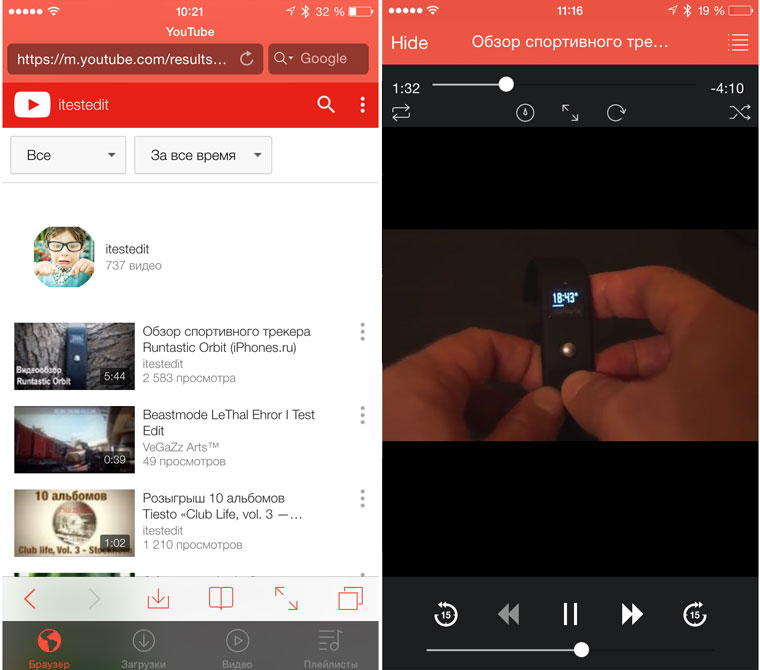
Meniul principal al aplicației este prezentat de mai multe tab-uri. Cel mai important dintre ele este un browser, funcționalitatea copiază complet minimalismul. versiune mobila Safari. Deschideți YouTube, găsim videoclipul dorit și rulați pe redare.
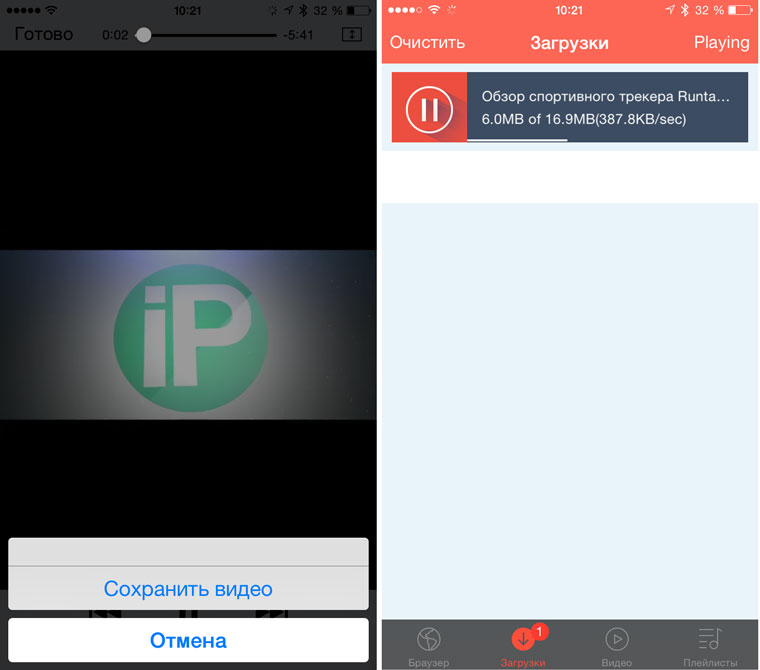
Imediat după începerea browserului de descărcare video, alerta pop-up cu o sugestie de descărcare a conținutului. De acord. Viteza medie de descărcare depinde direct de viteza de transfer a canalului dvs. de Internet și nu se limitează la un număr de clienți similari (și nu mai de lucru). Puteți vedea starea de descărcare a panoului Descărcări, și videoclipuri terminate - pe tabară Video.
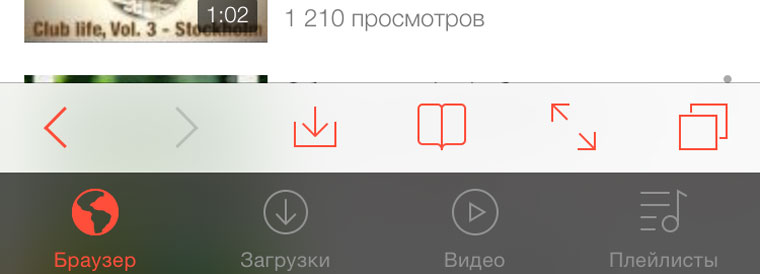
Printre principalele avantaje ale browserului de descărcare video trebuie remarcat posibilitatea de a adăuga rolele descărcate la galeria smartphone-urilor fără a fi nevoie de sincronizare cu Mac sau PC. Faceți clic pe semn "I" și selectați Salvați în camera de cameră.
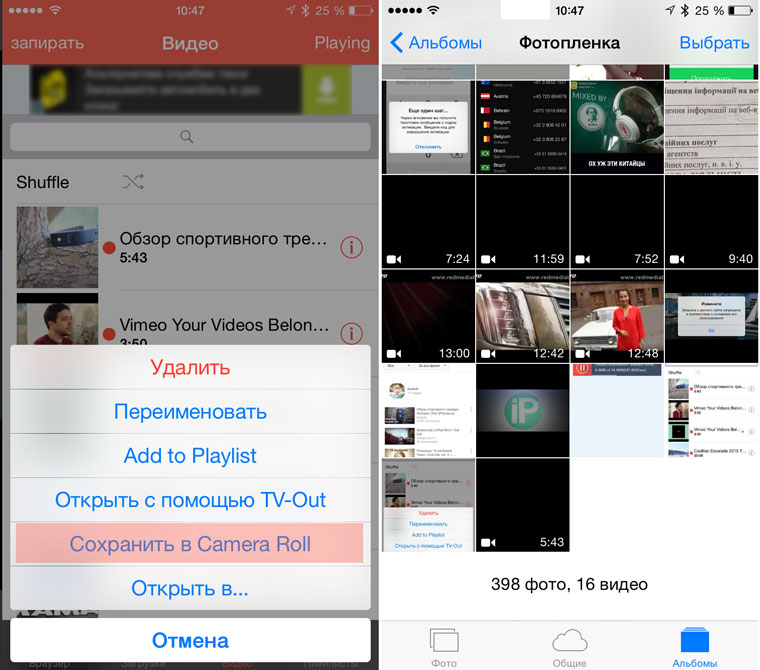
Videoclipul va cădea imediat în Galeria iOS, unde îl puteți edita, tăia, raliu, împărtășiți și efectuați toate funcțiile familiare care se pot face cu "nativ", eliminate pe înregistrările iPhone.
Aplicația de descărcare video Downloader vă permite să vă creați propriile liste de redare și să aveți un player video încorporat; Vă permite să redați video cu repetorul prin intermediul redării aerului și acceptați descărcarea nu numai de la găzduire YouTube., dar, de asemenea, perfect "cooperează" cu Vimeo. Și lângă site-urile cu video încorporat.
Am nevoie de mai multe informații:
Să fim cinstiți unul cu celălalt! - Toți vizitatorii de internet cu drepturi depline iubesc să vizioneze videoclipuri pe YouTube. Unii oameni chiar "trăiesc" acolo și pot fi înțeleși și iertați ... Ei bine, sunt atât de multe interesante și amuzante (și cât mai proastă și inutilă, apropo). Este o păcat că pentru a vedea videoclipul, există întotdeauna o conexiune mai puțin tolerabilă cu rețeaua ... deși nu! La urma urmei, puteți descărca Cilindri YouTube. Pe iPhone sau iPad, și urmăriți-le în orice moment convenabil pentru dvs. În acest articol, vă voi spune cum să o faceți.
Am folosit următoarea abordare a videoclipului: Descărcarea de pe YouTube pe iPhone O grămadă de role video și ca un minut gratuit apare (în transport, în linie, pe drumul spre garaj ...) Mă uit prin ele unul câte unul și apoi ștergeți. Încerc să salvez momentele prețioase din viața mea ... la urma urmei, trebuie să aveți tot timpul! Și timpul, după cum știți, resursa este iremediabilă!
Prin tradiție, vă ofer alegerea dvs. mai multe modalități de descărcare video de pe YouTube pe iPhone. Prima metodă - utilizând aplicația iOS. A doua metodă - cu un computer cu ajutorul unui videoclip suplimentar pe iPhone.
Recent, YouTube a schimbat condițiile de pe site-ul său web, conform căruia se interzice descărcarea conținutului video utilizând aplicații pentru vizionarea offline. Condiția este, dar experiența arată că nu toți dezvoltatorii îl ascultă. Aplicațiile pentru descărcarea videoclipului de pe YouTube sunt încă făcute prin intermediul App Store, dar cu timpul în același mod și zboară de acolo. Pentru înlocuire, acestea vin aplicații similare și aproape întotdeauna de la aceiași dezvoltatori. O astfel de scurgere se dovedește. Prin urmare, introduceți o solicitare în câmpul de căutare din câmpul App Store. descărcați video."Și instalați câteva primele aplicații de la emitere. Concentrați-vă pe descrierea și evaluarea.
Pe acest moment App Store oferă mai multe aplicații la cerere "Descărcați videoclipul". Mi-ar opri atenția asupra primelor două, pentru că Ele sunt, de obicei, cele mai populare, ceea ce înseamnă cei mai mulți muncitori. Nu aduc în mod specific numele aplicațiilor, pentru că Emiterea se schimbă în mod constant. Aplicațiile sunt ținute în top nu atât de mult, deoarece Apple le aruncă din magazinul de aplicații, dar vin să înlocuiască același cu alt nume.
În esență, toate aceste programe sunt browsere convenționale care vă permit să descărcați videoclipuri de pe orice site (nu numai cu YouTube).
Descărcați videoclipul cu YouTube pe iPhone cu aplicația iOS
Așa cum ați devenit deja clar din numele acestei metode, vom avea nevoie de un anumit aplicația iOS. De la magazinul de aplicații. Voi spune că această metodă este cea mai optimă și mai eficientă. Nu aveți nevoie de un computer pentru a descărca videoclipul. Să ne întrebăm totul pas cu pas.
Pasul 1 Descărcați din aplicația Stocați una dintre aplicațiile pe care le-ați găsit în App Store la cerere "Descărcați videoclipul"
Pasul 2 Porniți aplicația descărcată și mergeți la secțiunea Browser. (Butonul din partea de jos a ecranului). În bara de adrese, intrăm: m.youtube.com.
Pasul 3 Găsim videoclipul de care aveți nevoie și executați-l. Când imaginea pornește pe întregul ecran, apăsați pe ecran pentru a afișa butoanele de control. Printre acestea veți vedea o dischetă evidențiată. Acesta este butonul pentru descărcarea video de pe YouTube. Faceți clic pe o dischetă și alegeți Descarca În fereastra care apare de jos 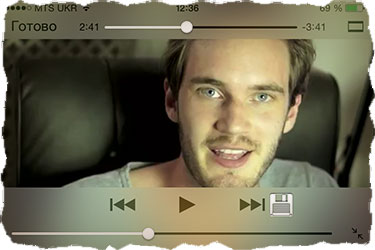
Pasul 4 Videoclipul selectat va porni memoria cache (descărcare) pe dispozitiv. Puteți vizualiza starea videoclipurilor descărcabile pe pagină. Descărcări. Puteți accesa rolele salvate din secțiune Fișiere..
Asta este! Acum descărcat Video YouTube. Ai pe iPhone. Puteți vizualiza videoclipurile numai în programul pe care l-ați descărcat la începutul acestei metode. Dacă inserați publicitatea Zadolbali, scăpați de ele actualizând programul la Versiunea pro (pentru $ 0.99).
Dacă din anumite motive, nu aveți ocazia sau dorința de a descărca aplicații din App Store, există și o cale de ieșire. Și va deveni următoarea cale. descărcați YouTube. Video pe iPhone.
Salvați videoclipul de pe YouTube pe computer - apoi scrieți pe iPhone
Nu mi-a plăcut prima cale? Încercați al doilea! Acum vom salva videoclipul de pe YouTube pe un computer, apoi o vom întări pe iPhone.
Pasul 1 Găsiți în YouTube Video pe care doriți să îl descărcați pe iPhone
Pasul 2 În partea de sus a browserului (din bara de adrese), alocăm și copiem adresa URL.Ghidat la pagina YouTube cu acest videoclip
Pasul 3 Acum mergeți la site-ul SaveFrom.Net, introduceți o adresă URL copiată într-un șir cu inscripția " Introduceți doar linkul"Și apăsați Enter 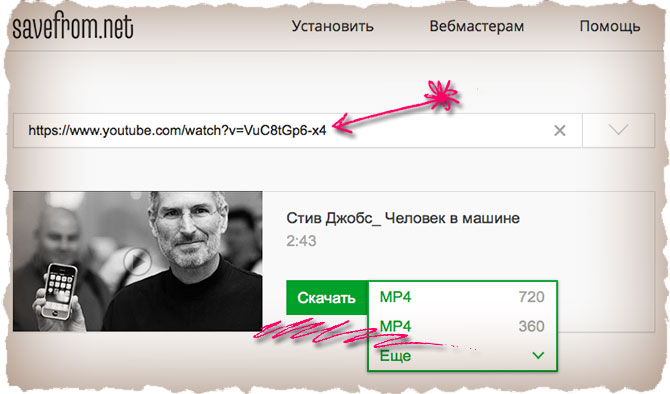
Pasul 5 Dreapta de la buton Descarca Puteți alege formatul și calitatea rolei. Avem nevoie de format Mp4. sau 3GP.. Calitate Alegeți la discreția dvs. Din experiența mea pot spune că rolele ca 720p au fost lansate pe iPhone cu un bang, în timp ce 360p nu au dorit nici măcar să corespundă pe iPhone.
Deci, acum aveți un fișier video pe computer într-un format adecvat pentru iOS. Tot ceea ce am lăsat să facem este să rescrieți un fișier video la un telefon sau un tabletă. Există un articol separat pe site.
Abilitatea de a vizualiza videoclipuri pe videoclipul popular Gazduire YouTube are fiecare proprietar al smartphone-ului iPhone. Mulți oameni sunt dependenți de vizionarea videoclipurilor, desfaceți petrecerea timpului liber pentru o astfel de ocupație simplă. Din când în când, unii utilizatori au o întrebare - Cum să descărcați videoclipul de pe YouTube pe iPhone? Întrebarea este cu adevărat relevantă, deoarece trafic nelimitat. Sunt departe de toți operatorii comunicarea celulară. Să încercăm să găsim un răspuns la această întrebare.
Anterior, pentru a descărca videoclipul de pe YouTube pe iPhone, au fost utilizate aplicații speciale - au fost în abundență la Appstore App Store. Pentru a descărca videoclipul de la o hosting video popular, a fost necesar doar să descărcați software-ul corespunzător, să găsiți videoclipul potrivit și să faceți clic pe butonul "Salvare" (se produce procedura de salvare diferite programe diferit).
De-a lungul timpului, aplicațiile care vă permit să descărcați videoclipul de pe YouTube pe iPhone, au început să dispară. Motivul pentru aceasta a fost "răsucirea nuci" de către hostingul video. Când vizionați videoclipuri, utilizatorii sunt afișați publicitatea care aduce venituri. Dacă utilizatorul descarcă videoclipul la telefonul smartphone, atunci nu venitul YouTube. nu lua. De fapt, descărcarea video este contrară acordului de utilizare, conform căruia aceste acțiuni nu sunt permise.
Nu este surprinzător faptul că aplicațiile potrivite pentru acest scop au început să dispară. Mai devreme pentru a descărca videoclipul utilizat aplicație convenabilă Downloader video, dar astăzi a pierdut o astfel de funcționalitate. Dar au existat programe de lucru cu alte posturi video mai puțin exigente. Ocazional, aplicațiile adecvate sunt degajate aici, dar dispar repede, deoarece contravin cerințelor de găzduire video pe YouTube.

Cum se descărcă videoclipul de pe YouTube pe telefon iPhone.? Există metode de lucru cu adevărat? Puteți încerca să faceți un bust consistent al tuturor aplicațiilor disponibile disponibile în Appstore - este foarte posibil ca încă să existe un software care să poată descărca un videoclip cu YouTube la un iPhone. O abordare similară necesită timp, dar vă va permite să găsiți ieșirea optimă și o aplicație de lucru.
Dacă nu există aplicații adecvate (și nu există probabilitate ridicată), încercați să utilizați computerul:
- Accesați site-ul Web Savefrom.net;
- Introduceți videoclipurile într-un câmp special desemnat;
- Așteptați referințele pentru a descărca fișiere video;
- Așteptați descărcarea fișierului pe computerul dvs.;
- Adăugați fișiere descărcate în biblioteca iTunes;
- Vorbește sincronizarea și așteptați-o.
Acum puteți vizualiza toate videoclipurile stocate în memorie. Trebuie remarcat faptul că această metodă nu poartă niciun fel de hassle - nu este nevoie să vă ocupați de zeci de aplicații și să căutați opțiuni de lucru, nu trebuie să căutați câteva modalități de ocolire. Trebuie doar să descărcați videoclipurile necesare și să importați cu iTunes.
Pentru a descărca videoclipul de pe YouTube, sunt implementate multe alte instrumente - acestea sunt numeroase servicii și programe pentru PC, permițându-vă să rezolvați rapid sarcina utilizatorului. Apoi, adăugați numai rolele primite în iTunes. Dacă acestea sunt obținute într-un format "stânga", va trebui să convertiți - Pentru asta poți folosi program gratuit Convertor video MP4.
În acest articol:
Proprietarii fericiți ai tehnologiilor "Apple" întreabă adesea cum să descărcați videoclipul de pe YouTube la iPhone, iPad și dispozitive similare. Faptul este că, spre deosebire de un proces similar sau chiar, obțineți un fișier video, care lucrează sub iOS nu este atât de simplu. În timp ce lista de caracteristici, așa-numitele modalități de bypass de a interzice YouTube la descărcare, nu atât de mult. Acest lucru se datorează, în primul rând, cu faptul că App Store, respectând legile Statelor Unite cu privire la respectarea dreptului de autor, face parte din politica Google în această direcție, ceea ce înseamnă că cererile pentru astfel de scopuri sunt în mod constant.
Informații utile
Înainte de a trece la blocul principal al articolului, enumerăm câteva condiții de bază care sunt utile pentru a ști când încercarea de a obține video de pe YouTube prin intermediul dispozitivelor de baze de date IOS:
- Apple se îndreaptă rapid cu aplicațiile care oferă în mod deschis posibilitatea de a descărca videoclipul de pe YouTube pe iPhone, iPad sau MacBook. Cu toate acestea, sunt posibile căi de by-pass ale unor astfel de restricții versiunea iOS. 9.
- Cu ceva timp în urmă, YouTube a promis să introducă o utilizare generală a posibilității de vizionare video offline, care a însemnat în mod esențial descărcarea lor. Cu toate acestea, în practică a devenit posibilă numai în format abonament plătit YouTube Roșu, care, printre altele, este disponibil numai în Statele Unite, Noua Zeelandă, Coreea și Mexic în acest moment.
- La 13 septembrie 2016, a devenit cunoscut despre lansarea iOS 10. Dacă cititorul acestui articol este o margine video avid a videoclipului de pe YouTube și a început să se gândească la actualizarea, este necesar să se ia în considerare că metodele descrise în acest sens articolul nu poate funcționa. Am verificat cu succes performanța procesului în versiunea a IX-a, dar nu putem garanta același lucru pentru următorul.
Printre altele, folosind standardul browser safari. Nu va fi posibil să beneficiați de descărcarea video de pe YouTube, așa cum se poate face în alte sisteme de operare. Din acest motiv, va trebui să utilizați aplicații alternative, cum ar fi documentele 5, având o funcție de browser și vă permit să salvați fișiere pe transportatorul local.
Calea tradițională de a descărca videoclipul de pe YouTube
Această versiune de descărcare a videoclipului de pe YouTube este cu adevărat clasică. Mulți știu despre el, există în mai multe interpretări diferite. Cu toate acestea, esența unui astfel de proces este întotdeauna singură și oferim unul dintre cele mai simple algoritmi.
Pasul 1. Pregătirea programelor
Pe iPhone, AIPAD sau MCOBOBOD ar trebui să meargă la magazinul de aplicații și să găsească aplicatie gratuita Documente 5. Dacă altcineva nu utilizează acest program, vă recomandăm utilizarea de zi cu zi. Cererea servește ca un anumit organizator universal, care poate fi folosit pentru aproape orice scop și sarcini. Unul dintre aceste avantaje, și anume capacitatea de a salva date din rețea ocupă restricțiile Apple, folosim pentru a descărca videoclipul de pe YouTube la iPhone sau APAD.
După instalarea documentelor 5, trebuie să o executați și apoi să o deschideți în modul Browser Internet făcând clic pe eticheta din partea dreaptă jos a ecranului, asemănătoare pictogramei Safari. În bara de căutare, introducem "SaveFromnet" și în căutarea extrădării, accesați site-ul corespunzător.
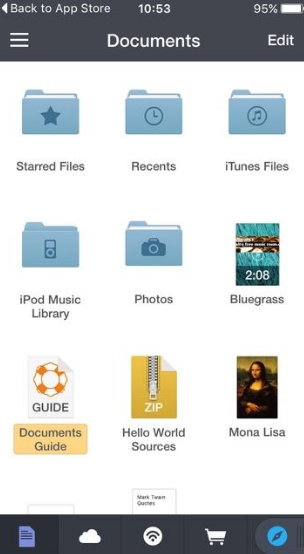
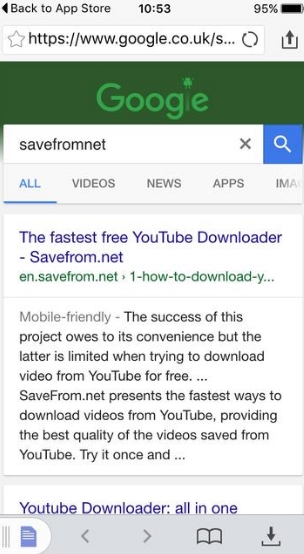
Pasul 2. Obținerea de linkuri la pagina cu role
Apropo, dacă cineva interesat cum YouTube organizează vizionarea videoclipului dvs. - am scris despre acest lucru, unde au spus despre cum să descărcați video pe dispozitivele care rulează sistem de operare Android.
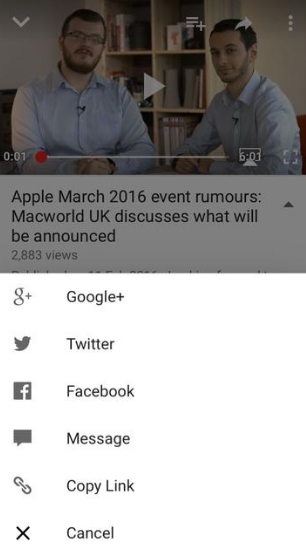
Printre toate caracteristicile, selectați "Copy Link".
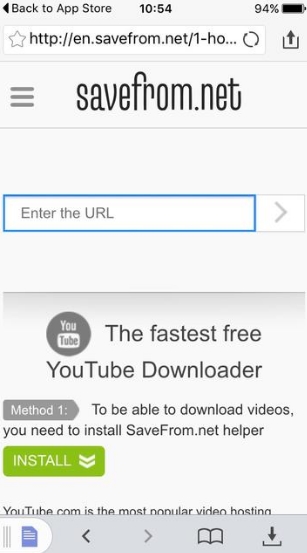
Pasul 3. Primiți linkuri directe către fișierul video și descărcarea
După procesarea de referință, serviciul SaveFrom.net va afișa în mod tradițional o listă de fișiere video disponibile pentru descărcare. Această listă Va fi în starea laminată. Pentru a desfășura și a selecta calitatea dorită, trebuie să atingeți bifați verzi.
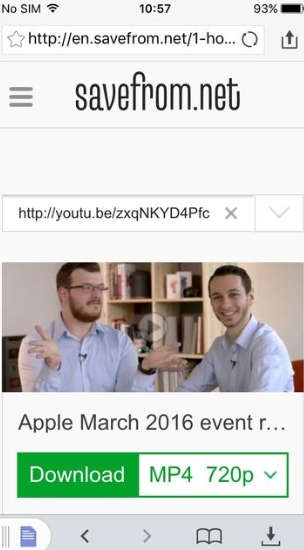
SaveFrom.NET Service nu specifică dimensiunea fișierului calitate bună Videoclipul și lungimea sa sunt spălate pentru a fi destul de distractive. Prin urmare, pentru a evita delapidarea traficului, toate manipulările sunt mai bine efectuate în modul de conectare la Wi-Fi.
Pasul 4. Căutați videoclipuri și vizualizări
După descărcare reușită, puteți găsi videoclipul din secțiunea "Descărcați" a aplicației Documente 5. Dacă formatul video nu este standard, îl puteți vizualiza utilizând aplicația Roll Camera. Pentru a face acest lucru, mutați fișierul video în folderul acestui program. Puteți face acest lucru în timp ce țineți fișierul și mutați-l până când apare lista de foldere.
Mod alternativ
Următoarea opțiune Descărcați videoclipul de pe YouTube pe iPhone sau APAD este conceput pentru a simplifica sarcina, dar este potrivit pentru cei care au la dispoziție McBook.
Există informații netestate pe care computerul sub controlul camerei de operare este utilizat pentru a efectua următoarele manipulări. sisteme Windows.. Dacă cineva de la cititorii noștri reușește să implementeze acest lucru în practică - vom aștepta răspunsul în comentariile la acest articol.
Esența metodei este că există program separat., Și singurul de un fel, capabil să descarce video de pe YouTube, să-l pregătească și să o transmită la iPhone sau iPad. Se crede oficial că acest program al cărui nume este SoftOrino YouTube Converter cumva știe cum să pună în aplicare YouTube roșu. Deci, este sau nu, cu o fiabilitate exactă de a spune nimănui altcineva.
Un simplu algoritm de lucru:
- După descărcarea și instalarea programului, vă va cere să introduceți un cod de activare. El este liber și poate fi obținut prin înregistrarea sa adresa electronică în sistem. Cheia de activare va veni la această adresă, după introducerea pe care programul va deveni pe deplin operațional.
- Conectăm iPhone sau iPad la macbuck-ul dvs. printr-un cablu USB.
- Cu Safari sau într-un alt mod, ar trebui să obțineți un link către pagina YouTube cu cilindrul dorit.
- Introduceți linkul către convertorul SoftOrino YouTube și executați procesul.
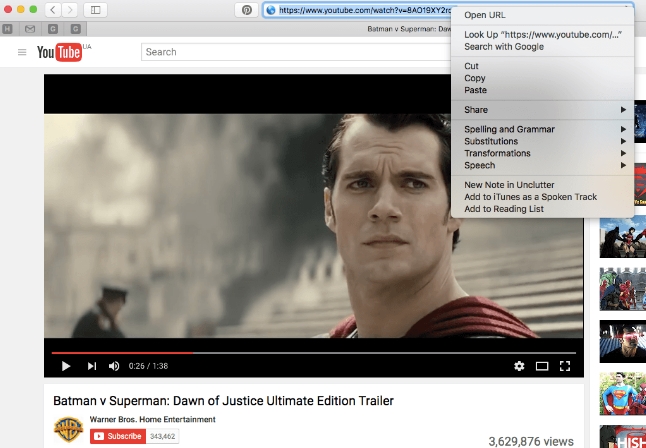

Fișierul video din vizualizarea pregătită pentru vizualizare va fi transferat la iPhone sau iPad conectat la Macuka. De fapt, toate.
Sperăm că acest articol va ajuta cititorii noștri să descarce video de pe YouTube la iPhone sau APAD. Dacă aveți întrebări, ele pot fi întrebat în comentariile la acest articol sau pe pagina noastră oficială Vkontakte. Vă dorim o vizionare plăcută!
Ți-a plăcut articolul? Impartasiti cu prietenii!
Această publicație va fi utilă pentru acei utilizatori care caută un răspuns la o întrebare interesantă despre cum să descărcați videoclipul de pe YouTube la iPhone. Această solicitare este de mare popularitate printre un numar mare Proprietari tehnologia AppleLa urma urmei, procedura de descărcare a videoclipurilor nu este la fel de simplă ca și la prima vedere. În același timp, dacă o faceți de mai multe ori, folosind această instrucțiune, veți înțelege că nu este nimic complicat. Mai devreme pe site-ul nostru, am considerat deja o întrebare similară, dar apoi am vorbit. Pentru a descărca videoclipul la iPhone, va trebui să profităm de anumite resurse și aplicații terțe. În primul rând, trebuie să încărcați și să instalăm aplicația Dropbox.pe care le puteți descărca gratuit App Store. Dropbox. - Acesta este stocarea dvs. pentru diverse fișiere. De asemenea, este o altă resursă utilă sAVEFROM.NET.Cu care puteți salva fișiere video din diverse servicii online, inclusiv cu video Gazduire YouTube. Ai găsit orice roller care a marcat și a vrut-o la colecția ta. Pentru a nu pierde acest videoclip, trebuie să fie salvat, dar la îndemână numai iPhone-ul dvs. Nu fi supărat, pentru că folosind doar iPhone și internet mobil Puteți salva cu ușurință unul sau alt videoclip. Vino în aplicația dvs. YouTube, apoi atingeți săgeata, așa cum se arată în prima figură de mai jos.
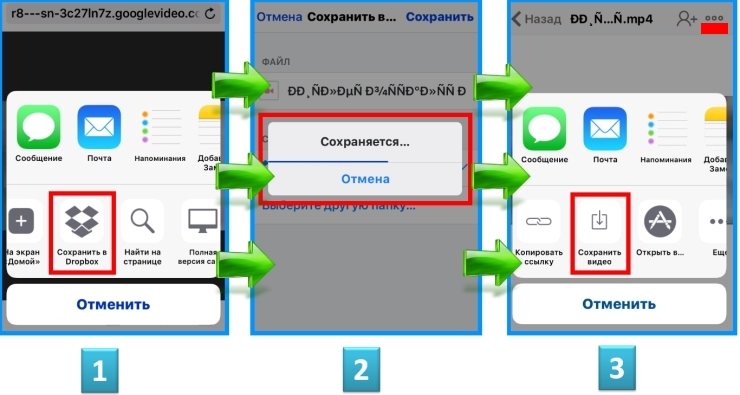
După această operație, fereastra de salvare a fișierelor se va deschide (2 în imaginea de mai jos). Așteptați salvarea și descărcarea unui fișier. După aceasta, atingeți fișierul din caseta Drop, apoi apăsați TroyTeTeTater din dreapta în colțul superior al ecranului (vezi Figura 3 de mai jos). În fereastra care se deschide, alegeți elementul "Salvați videoclipul", după cum se arată în imaginea 3 din partea de sus. Aplicația Dropbox va solicita accesul la dosarul dvs. foto. Permiteți accesul și salvați fișierul video. Puteți găsi rola salvată în folderul dvs. foto sau atingeți pictograma camerei de pe iPhone. Acum ați făcut tot ce aveți nevoie pentru a salva rola cu YT la iPhone.
În plus față de cele de mai sus, sarcina inversă este, de asemenea Încărcați video de pe iPhone pe YouTube. Merită să spuneți că această sarcină este mult mai ușoară decât cea anterioară. Pentru a afla un videoclip pe YouTube de pe iPhone, va trebui să introduceți contul dvs. și să atingeți pictogramele, așa cum se arată în Figura 1 de mai jos (evidențiate în albastru). După aceasta veți vedea pictograma camerei video de pe pagină (evidențiată în galben).
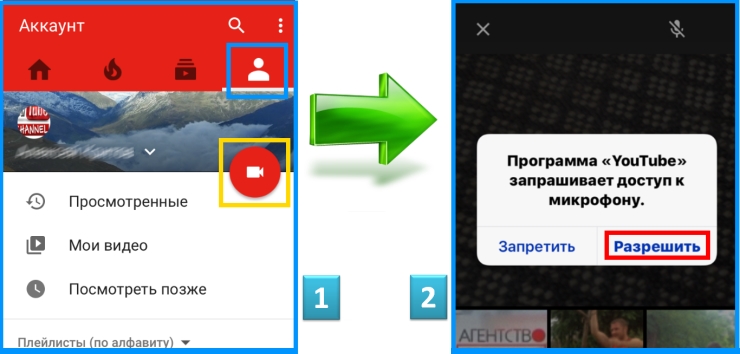
Atingeți această pictogramă. Alte YouTube vă va cere accesul la microfon și biblioteca media. Permiteți accesul la program (screenshot 2 în partea de sus). După aceea, selectați orice videoclip pe iPhone, editați-l dacă aveți nevoie și faceți clic pe butonul "Următorul" (consultați Screenshot 1 de mai jos).
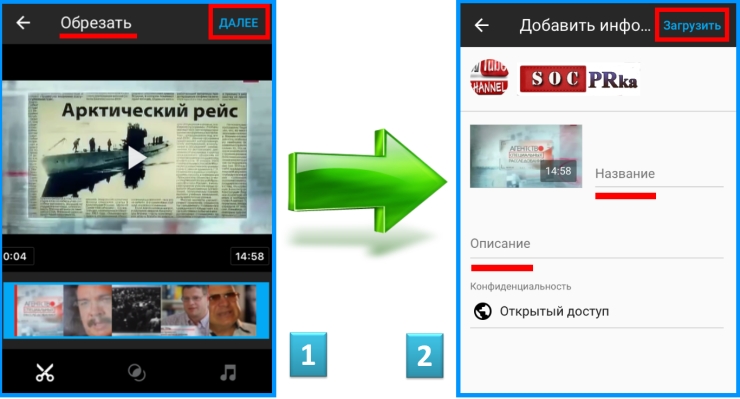
După ce faceți clic pe butonul "Următorul", fereastra se va deschide (2 - în imagine din partea de sus), în care trebuie să adăugați informații despre videoclipul descărcat. Introduceți numele și descrierea videoclipului și faceți clic pe butonul Încărcare. Totul, acum videoclipul este descărcat la a ta. Acum este disponibil pentru vizualizarea de către utilizatori și a dvs.
